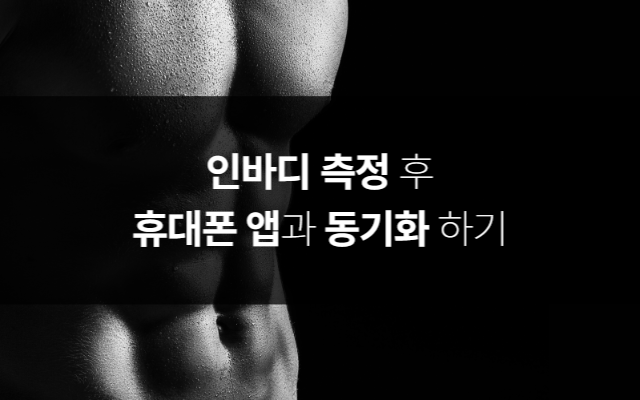
안녕하세요 :) 요즘 헬스장을 다니면서 오전 운동을 하고 있습니다. 집 근처 몇몇 군데의 헬스장에서 인바디를 쟀을 때 어떤 곳은 모바일 앱과 동기화가 되고 어떤 곳은 동기화가 안 되는 곳도 있었는데요. 오늘은 인바디 기계 환경설정을 어떻게 설정해야 동기화가 되는지 알아보도록 하겠습니다.
인바디 앱 알아보기
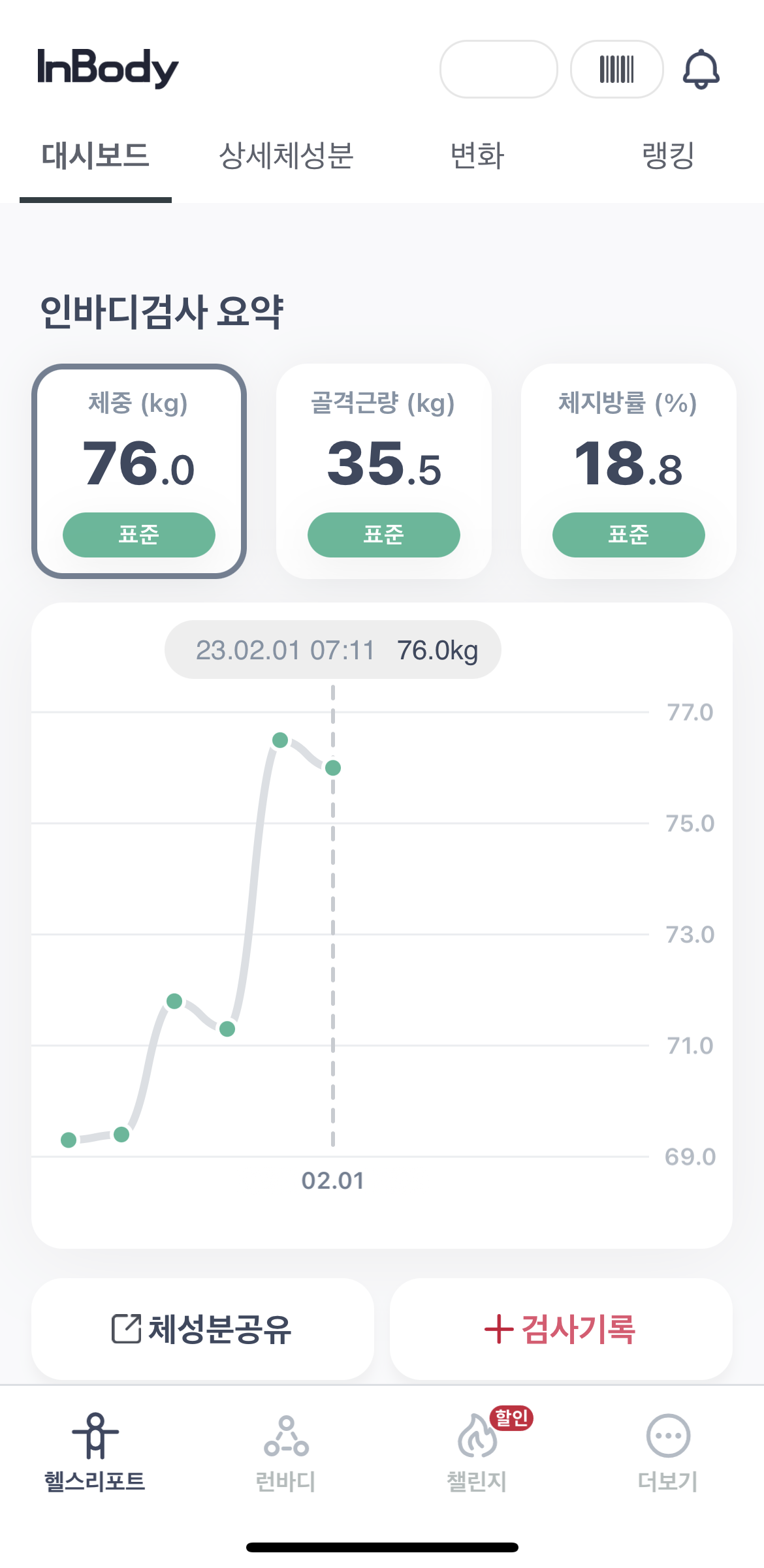
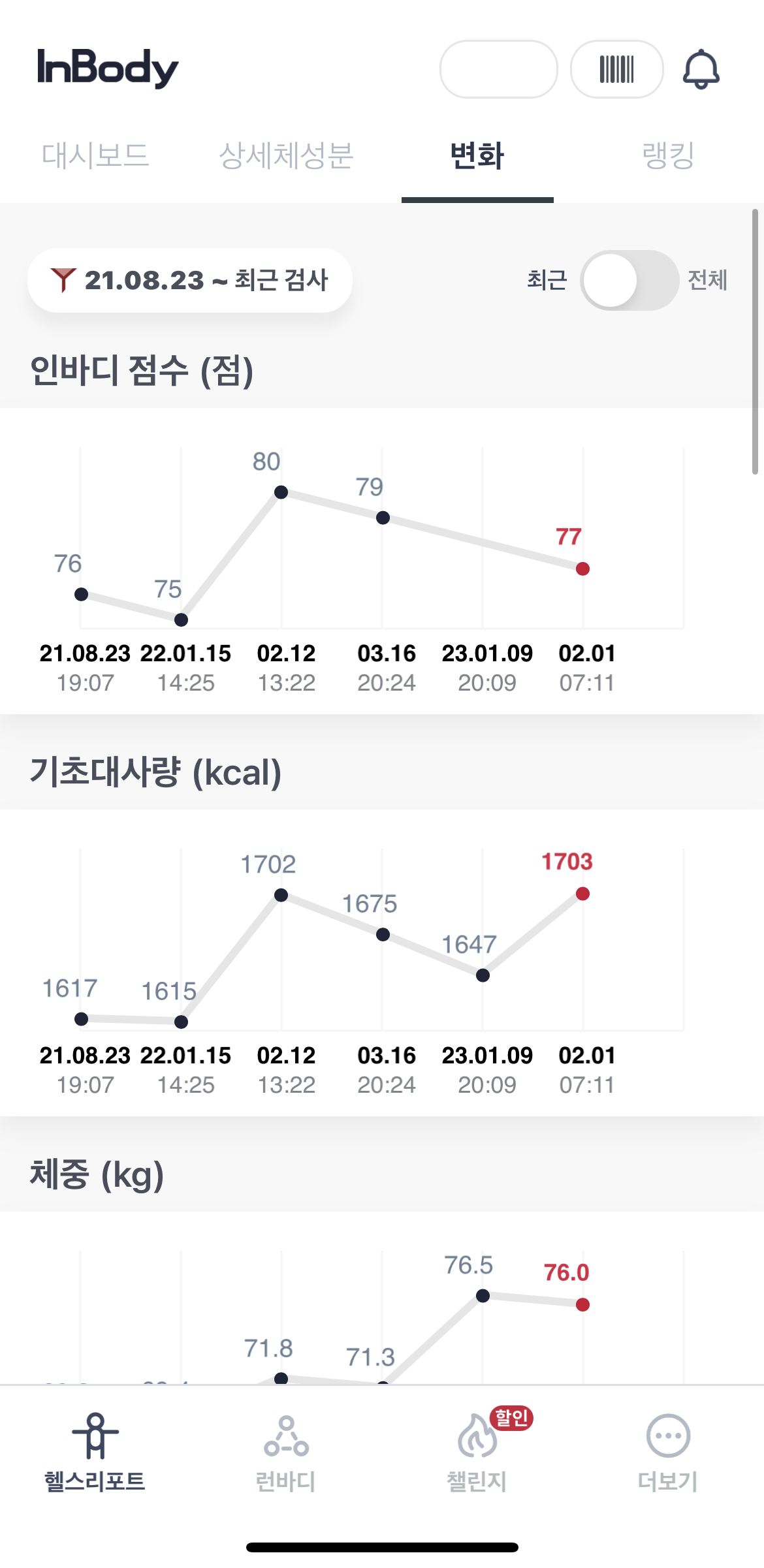
‣ 인바디 앱을 설치해서 보면 이렇게 인바디 측정한 값을 바로 볼 수 있습니다.
‣ 이렇게 기록이 되면 출력결과지를 굳이 들고다니지 않아도 그때의 기록을 확인할 수 있어서 좋습니다.
‣ 운동을 안해 살이 많이 불고 점수가 떨어진 저의 모습입니다ㅠㅠ
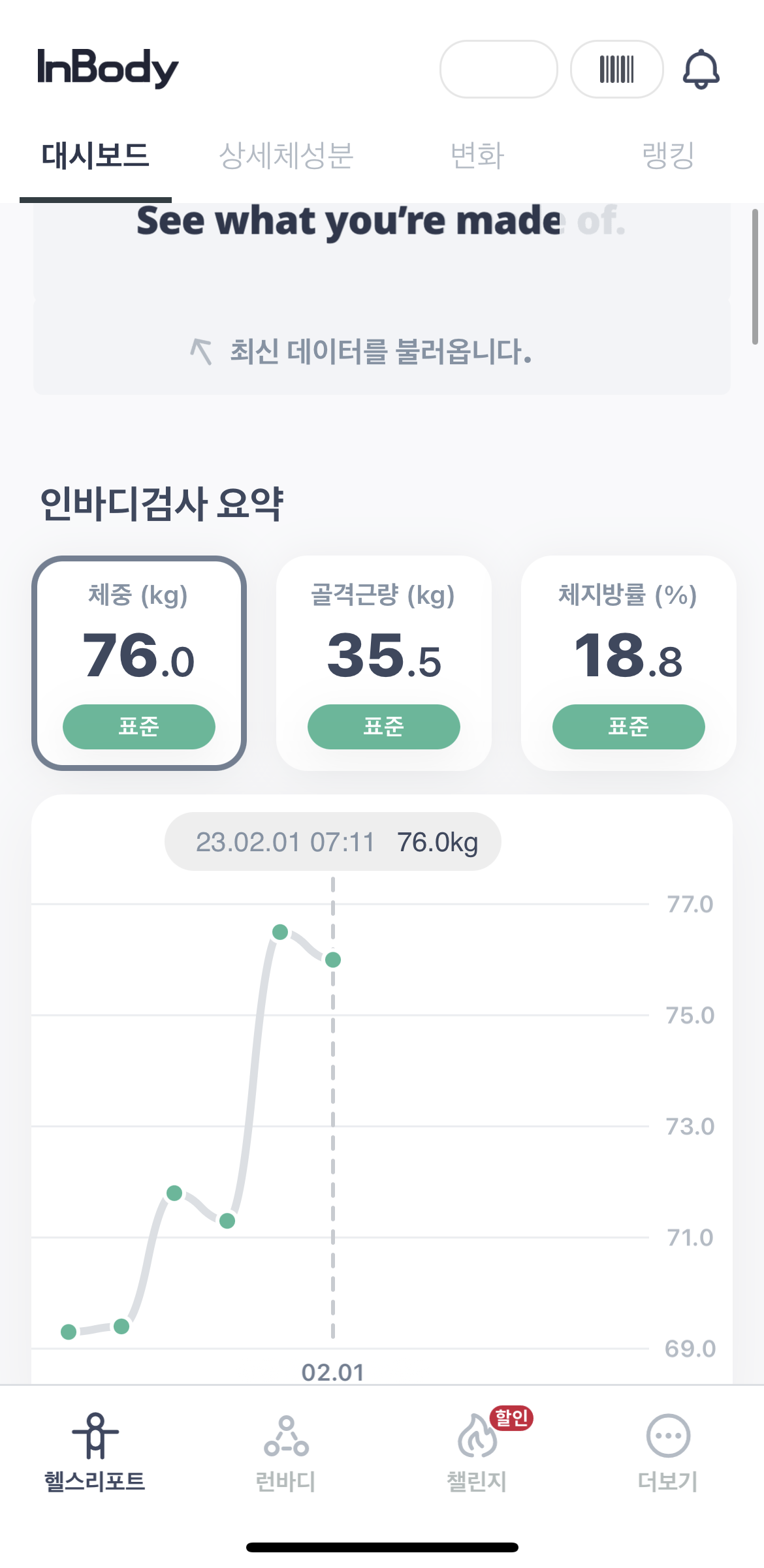
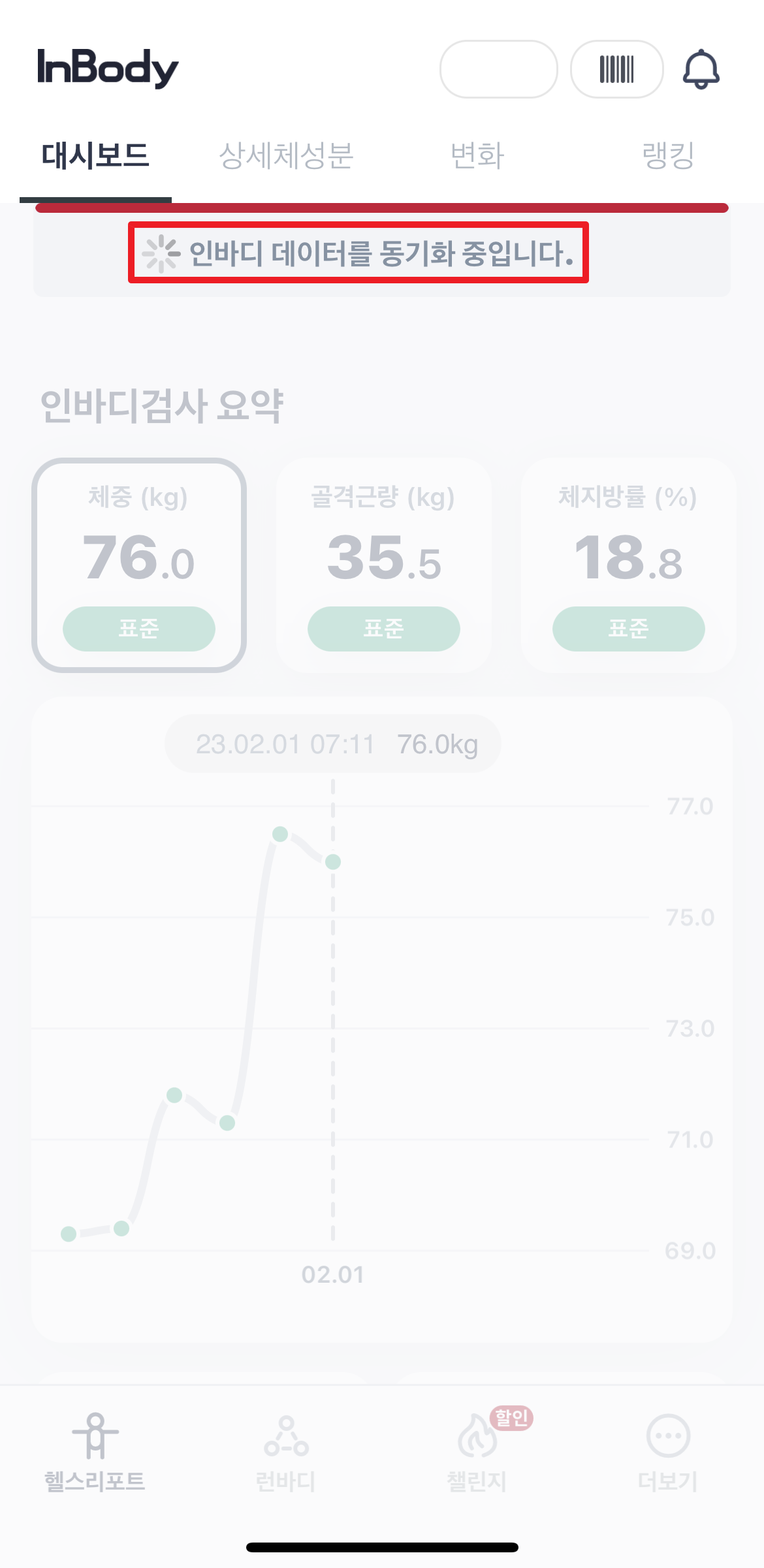
‣ 인바디 기계 환경설정에서 앱과 동기화가 되게끔 먼저 설정해 줍니다.
‣ 앱 메인화면에서 아래로 당겨주면 사진처럼 인바디 데이터를 동기화해 줍니다.
인바디 기계 동기화 환경설정

‣ 제가 다니고 있는 헬스장에서는 인바디 370s 모델을 사용하고 있는데요. 아마 270이나 370 모델을 많이 쓰고 계실 겁니다.
‣ 환경설정 방법은 비슷하니 어렵지 않게 설정하실 수 있으실 겁니다.
‣ 아래 사진들은 인바디 매뉴얼에서 발췌했습니다.
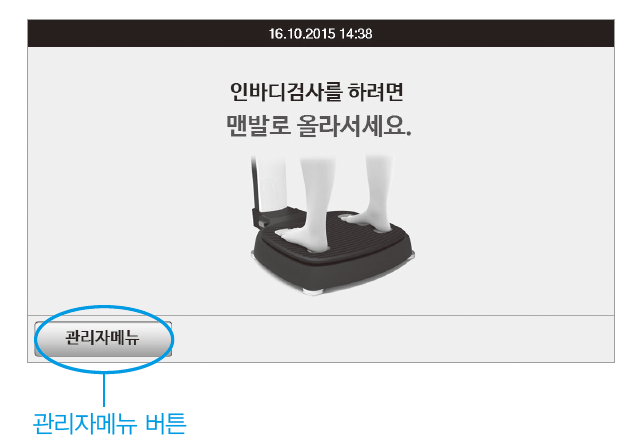
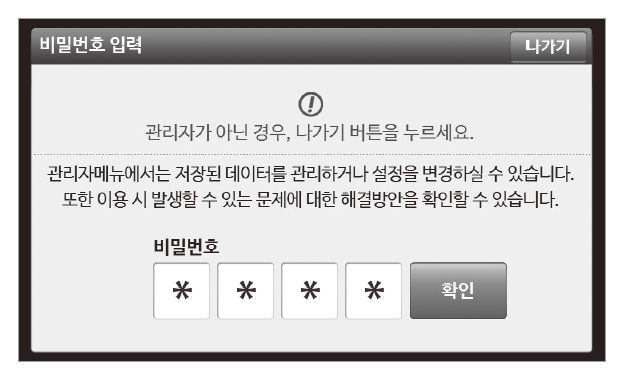
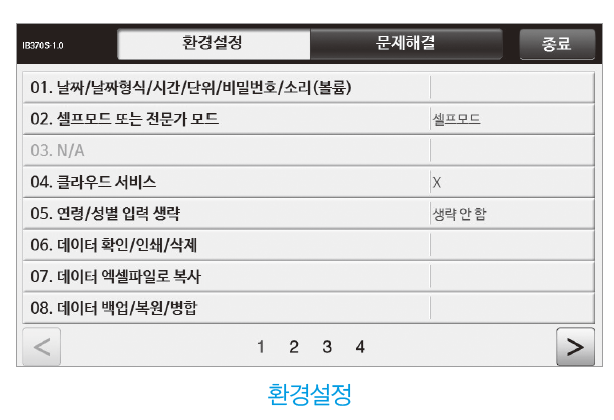
‣ 1) 인바디 [관리자모드] 진입 (초기 비밀번호: 0000)
‣ 2) 16. 인터넷연결 클릭 후 연동
* WIFI or LAN 설정 후연동
* WIFI의 경우 4G까지 지원되며, WIFI 이름 및 비밀번호가 모두 영문 또는 숫자로 되어있어야 합니다.
‣ 3) 04. 클라우드 서비스 사용 O 설정 후 확인
- Lookinbody WEB 관리자 계정로그인은 별도로 하지 않으셔도 됩니다.
‣ 위와같이 설정을 해주신 뒤 측정 시 휴대전화 번호 입력 후 측정해 주시면 자동전송 됩니다.
QR코드 출력 설정

‣ QR코드 출력을 위해 설정을 아래와 같이 확인해 주세요.
‣ 관리자 모드 진입 후 13. 인바디 결과지 항목 선택
‣ 여유공간표시 확인해서 QR코드 결과지해설 체크
‣ 설정 후 인바디 출력해 보면 사진과 같이 우측하단에 QR코드가 생성되어 나옵니다.
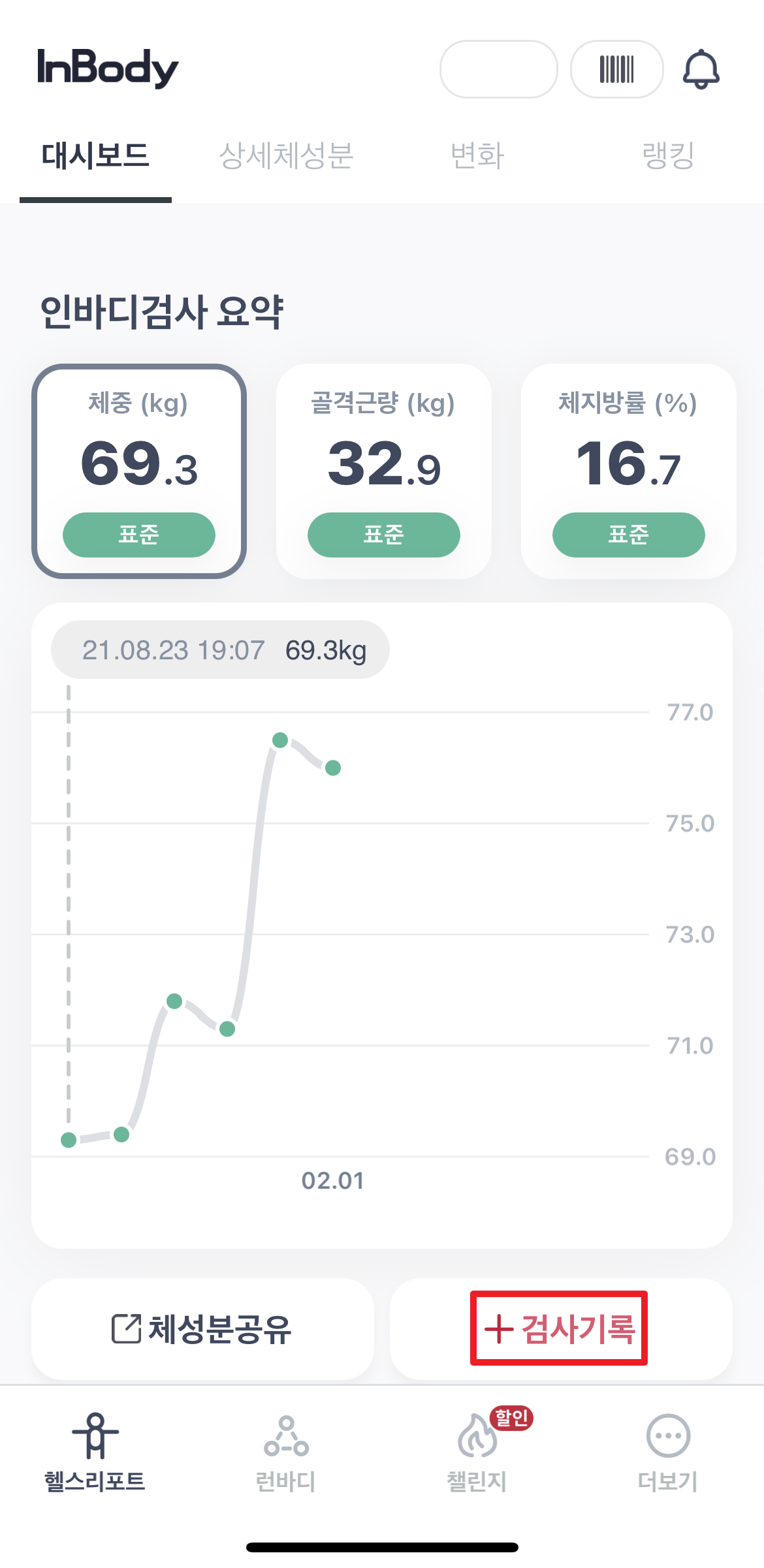
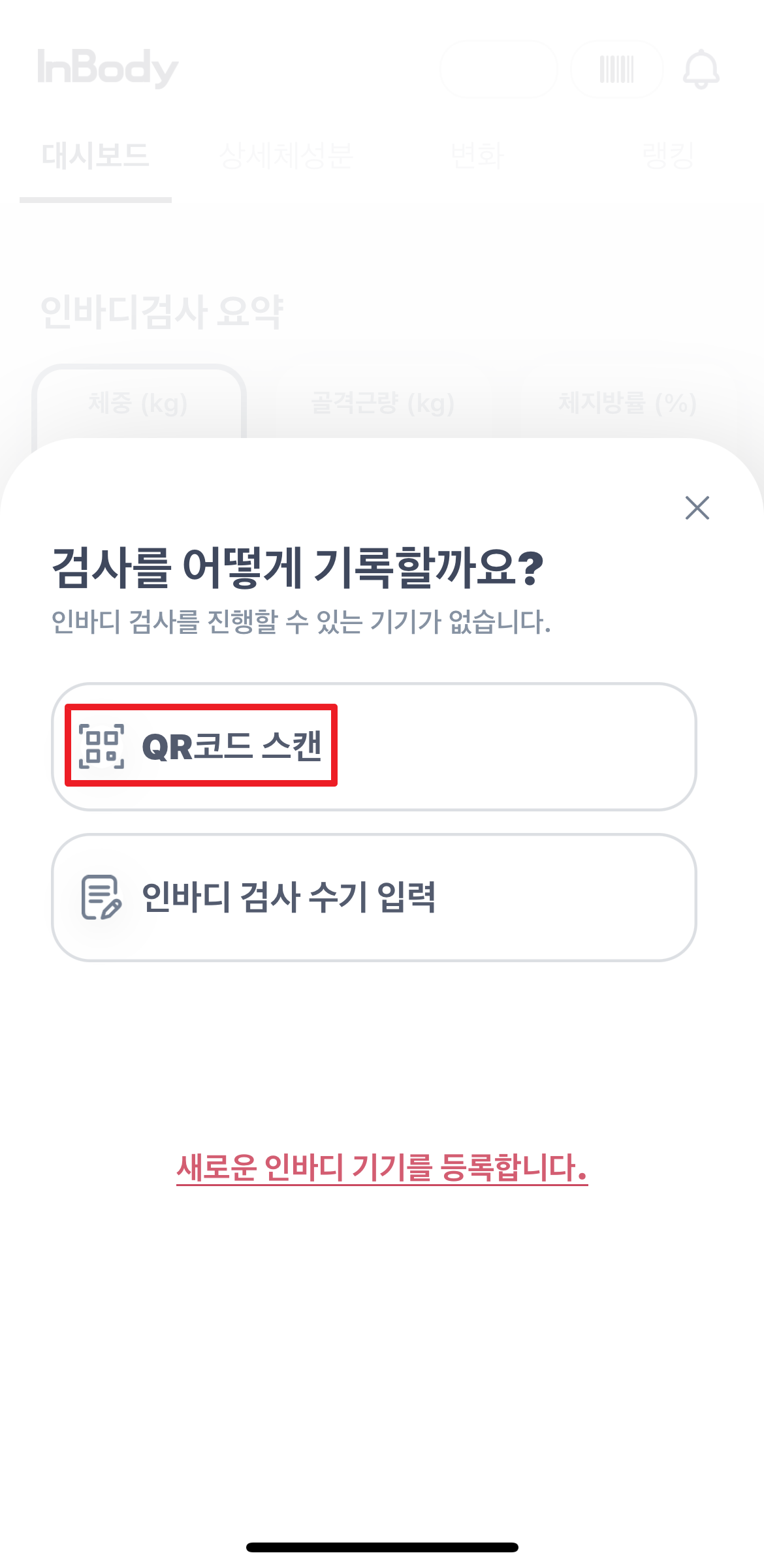
‣ 앱 메인화면에서 [+ 검사기록]을 눌러줍니다.
‣ [QR코드 스캔] 버튼을 눌러 검사결과지에 출력된 QR을 스캔하여 앱에 데이터를 기록해 줍니다.
마치며
헬스장이 웬만하면 무선 인터넷 환경을 구축해 두셨을 텐데 인바디 기계가 인터넷 연결이 잘 되지 않는다면 QR코드 생성으로라도 설정하시면 좋을 듯합니다. 확실히 종이 검사결과지로 데이터를 확인하는 것보다 앱을 통해서 그간 기록들을 확인하는 게 더 편리합니다.
헬스장을 다니는 회원님들 뿐만 아니라 트레이너 선생님분들께서도 이 부분을 숙지하여 마케팅용이나 회원님에게 정보 전달용으로 활용할 수 있을 듯합니다. 쉽고 편하게 인바디 측정 결과를 앱으로 볼 수 있게 인바디 기계 설정을 한 번 바꿔보세요!
'꿀꿀팁팁 > 컴퓨터 팁(TIP)' 카테고리의 다른 글
| 인터넷뱅킹 보안인증 프로그램 북한 해킹? 삭제하고 최신 버전으로 설치하기 (4) | 2023.03.31 |
|---|---|
| 보조배터리 대여 서비스 어디서나 충전하면 돼지 [충전돼지] 후기 (3) | 2023.02.09 |
| ChatGPT(챗GPT) 회원 가입 및 사용 방법 알아보기 (5) | 2023.02.01 |
| 프린터 IP 변경 되었을 때 포트 변경하기 (9) | 2023.01.30 |
| 핀다이렉트(eSIM) - 두 개의 번호 사용하기 6개월 무료(+네이버페이 이벤트) (2) | 2023.01.16 |